python win10怎么安装_win10系统python安装教程图文步骤
最近有朋友问小编python win10怎么安装,对于这个问题,相信很多朋友还不清楚,很多朋友在学习python,那么你知道python怎么下载吗?win10系统怎么安装python呢?相信很多人都还不知道,别着急,今天小编就针对python win10怎么安装的问题,为大家带来win10系统python安装教程图文步骤。
win10系统python安装教程图文步骤:
1、百度搜索python进入官网;

2、悬浮“Downloads”,点击Python3.7.1即可下载。这个下载一般是会自动检测电脑系统进行推荐下载的,如果发现跟自己的系统不匹配,可以再选择自己对应的系统进行下载;
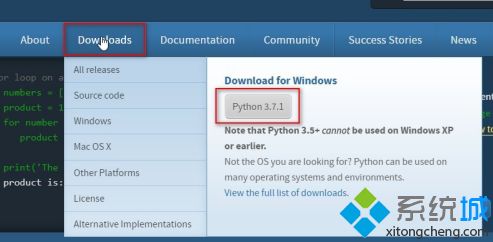
3、找到下载完成的文件,双击运行;
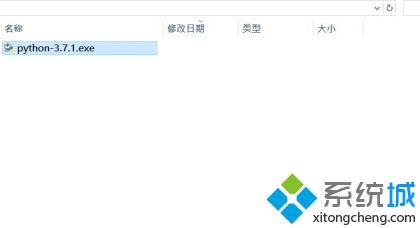
4、选择“自定义安装(Customize installation)”,可以选择“ADD Python3.7 TO PATH”,添加Python到系统环境的变量;
5、可选功能根据自己的需要进行设置;
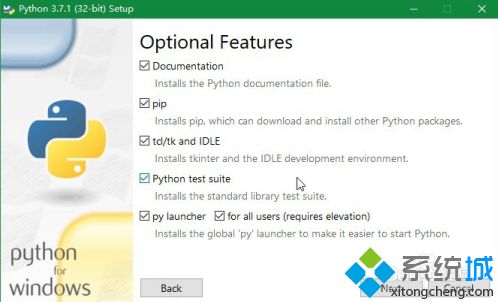
6、高级选项也是根据需求选择,还可以选择安装路径;
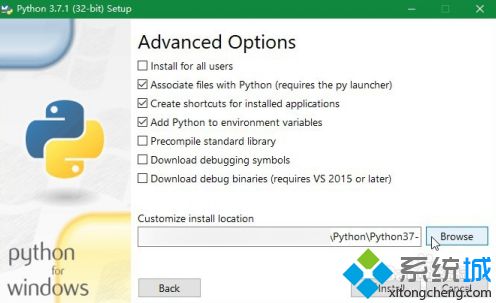
7、最后等待安装完成即可;
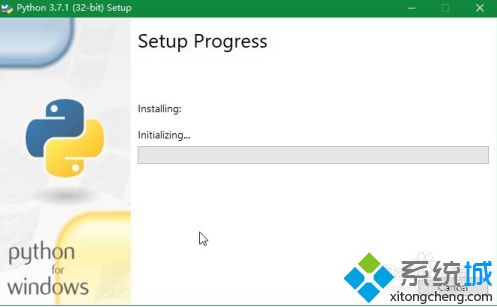
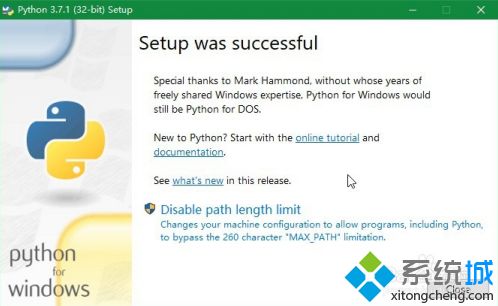
8、最后打开cmd,输入py或python出现以下信息并进入python环境即表明安装成功。
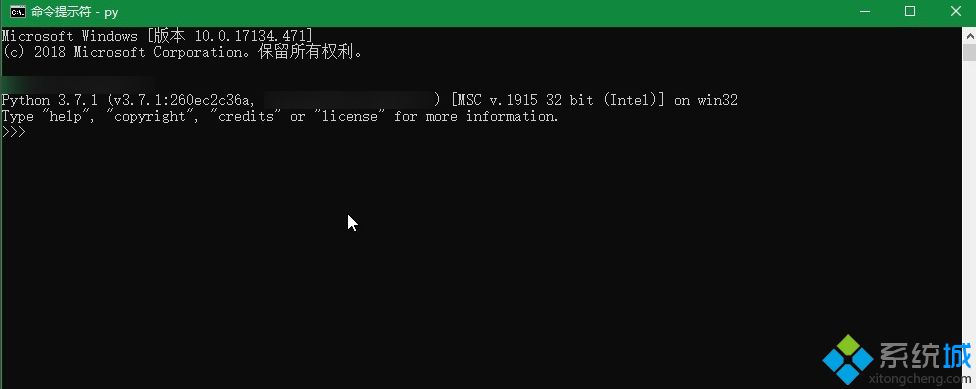
好了,以上就是关于python win10怎么安装的全部内容了,希望本篇win10系统python安装教程图文步骤对你有所帮助。
我告诉你msdn版权声明:以上内容作者已申请原创保护,未经允许不得转载,侵权必究!授权事宜、对本内容有异议或投诉,敬请联系网站管理员,我们将尽快回复您,谢谢合作!










